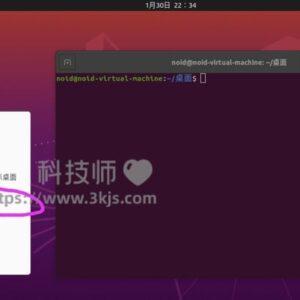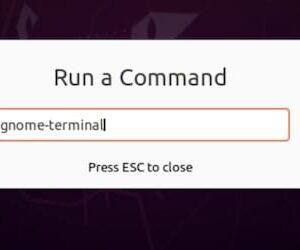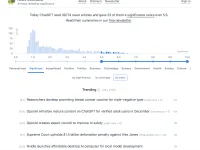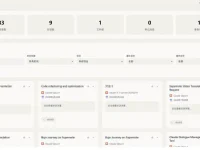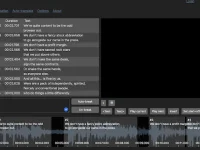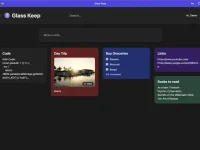Ubuntu安装VNC服务器可以让你实现远程访问,无论您是远程办公、提供技术支持,还是与他人协作,VNC都可以帮助您轻松实现远程桌面访问。今天就为大家分享这个非常简单实用的教程,详细介绍如何在Ubuntu上安装VNC服务器。我们将从安装必要的软件到配置和连接VNC客户端,一步步引导您完成整个过程。
ubuntu安装vnc

1、打开终端工具,在终端工具中输入如下命令更新软件包列表:
sudo apt update
2、更新软件包列表完成后,我们接着在终端中输入如下命令:
yum -y install vnc vnc-server
或是:
apt-get install vnc4server
在安装过程中会出现两次”Is this ok [y/n]?”我们只需要输入y,然后回车确认,VNC等待安装完成即可。
3、安装完成后我们输入一下命令来启动VNCserver
vncserver
4、首次启动VNCserver会要求设置密码,今后如果想要修改密码,可以使用vncpasswd命令修改密码;
5、建议~root/.vnc/xstartup配置文件改为
#!/bin/sh
unset SESSION_MANAGER
unset DBUS_SESSION_BUS_ADDRESS
[ -x /etc/vnc/xstartup ] && exec /etc/vnc/xstartup
[ -r $HOME/.Xresources ] && xrdb $HOME/.Xresources
vncconfig -iconic &
xfce4-session &
不会这样操作的菜鸟教你一个简单的办法,用ftp工具,连接类型选SFTP for SSH,root账户密码进入,进入~root/.vnc/目录,找到xstartup文件,没有新建一个,然后用编辑功能添加上面的两行内容。
6、最后在其他设备上安装VNC远程控制客户端,在VNC server一栏中的地址填写 “你的VPSip:1”,密码就是我们设置的密码,就能远程登录了。